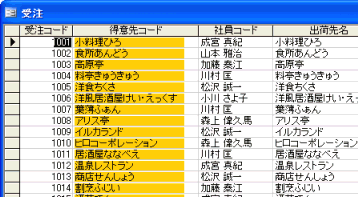データシートビューで表示するフォームの場合、データシート全体の背景色は[書式]-[データシート]メニューによってさまざまな色に変更することができますが、特定の列だけに書式を設定することはできません。
また、デザインビューにおいてある列のテキストボックスに背景色を設定したとしても、データシートビューに切り替えたときは画面に反映されません。
そのような場合、条件付き書式の機能を使うことによって、特定の列だけに背景色(あるいは前景色や文字装飾)を付けることができます。
それには次のような手順で条件付き書式を設定します。
- まず、デザインビューにおいて、背景色を付けたいテキストボックスを選択します。
- 続いて、[書式]-[条件付き書式]メニューを選択します。
- 「条件付き書式設定」の画面において、そのテキストボックスに出力される値が必ず真となるような条件式を設定します。
たとえば、テキスト型のフィールド「得意先コード」が入力必須である場合、その文字長さは常にゼロより大きいので、「式 → Len([得意先コード])>0」といった式を指定します。もし入力必須でなければ、NULLのケースもORで条件に追加するようにします。
また、数値型のフィールドでその値が常にゼロ以上だとすれば、「フィールドの値 → 次の値以上 → 0」のような条件を指定します。
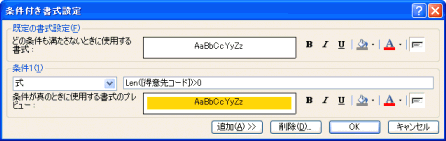
- 最後に[OK]を押して「条件付き書式設定」画面を閉じます。
実行結果の例: